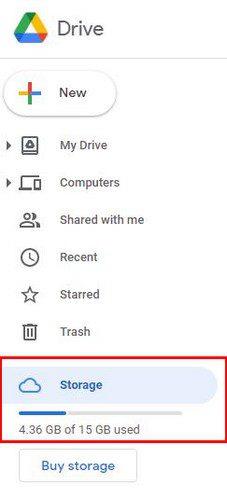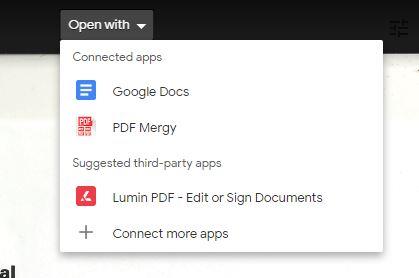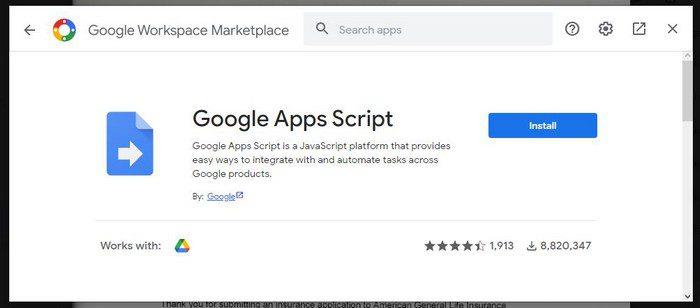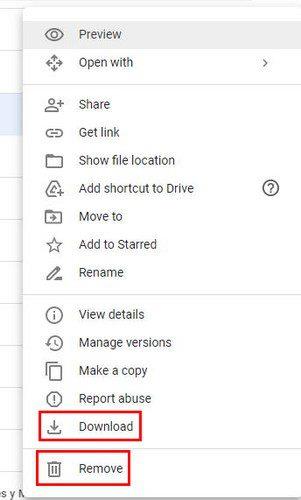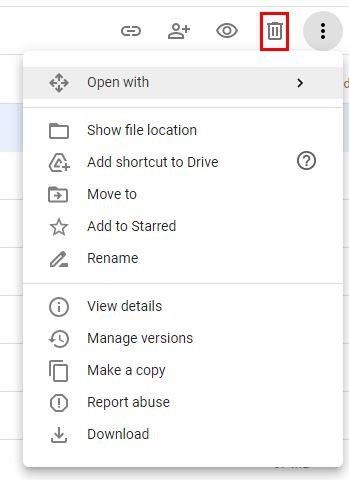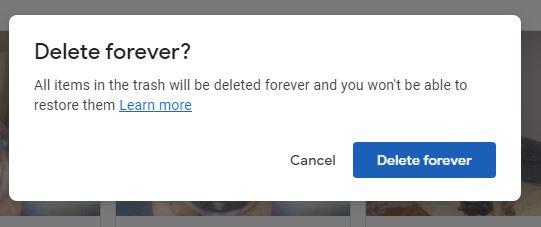Jika anda banyak menggunakan Google Drive untuk kerja, mudah terlupa untuk memadamkan fail yang anda tidak perlukan lagi. Fail besar yang anda kongsikan itu pastinya yang bertanggungjawab untuk mengehadkan akaun Google Drive anda. Berita baiknya ialah anda boleh melakukan sesuatu untuk menjadikan lebih banyak ruang di Google Drive untuk fail yang lebih penting tanpa perlu memadamkan fail anda secara kekal.
Jika anda ingin menjauhkan diri daripada had 15GB itu, anda boleh mencari fail besar tersebut dengan mudah dan melihat sama ada ia berbaloi untuk disimpan. Selepas itu, anda boleh berehat kerana anda tidak perlu membeli lebih banyak ruang storan untuk fail anda.
Cara Membuat Lebih Banyak Ruang untuk Fail di Google Drive
Setelah anda melog masuk ke akaun Google Drive anda, anda akan melihat jumlah ruang storan yang anda tinggalkan di bahagian bawah sebelah kiri. Garis biru akan menunjukkan sejauh mana anda hampir mencapai had 15GB.
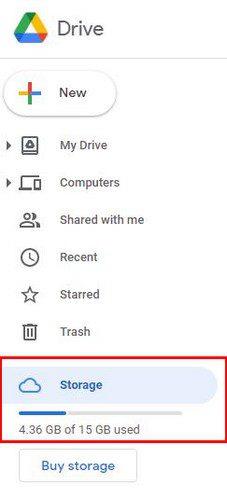
Anda akan melihat semua fail yang anda ada di sebelah kanan selepas mengklik pada pilihan Storan awan, bermula dengan yang terbesar di atas. Semasa anda menatal ke bawah, fail hanya akan menjadi lebih kecil dan lebih kecil. Di sebelah kanan fail, anda akan melihat bagaimana fail khusus itu. Anda boleh pratonton fail dengan mengklik padanya, tetapi anda perlu keluar dari fail itu jika anda mahu memadamkannya. Jika anda melihat imej, klik pada menu lungsur yang tertera Buka dengan dan anda boleh memilih daripada pilihan tersebut untuk membuka fail anda .
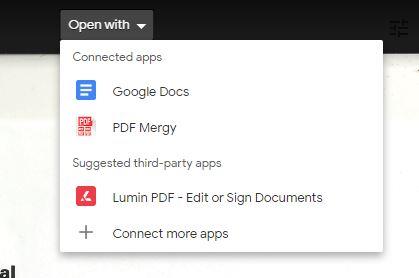
Jika anda tidak melihat apl yang anda perlukan, anda boleh pergi ke Connect lebih banyak apl pada bila-bila masa dan memuat turun apl itu daripada Google Workplace Marketplace.
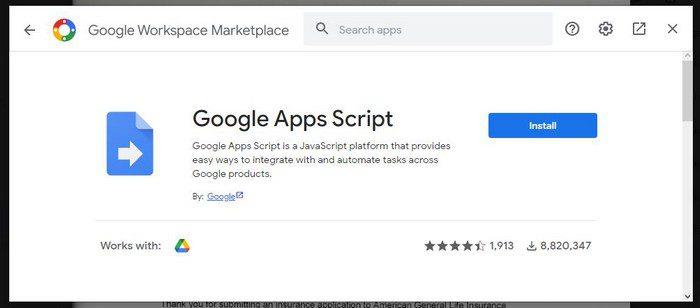
Dengan mengklik pada titik di bahagian atas sebelah kanan, anda akan melihat pilihan seperti:
- Kongsi
- Berpindah ke
- Tambah bintang
- Namakan semula
- Cari
- Buka dalam tetingkap baharu
- Urus pemberitahuan Komen
Memadam Fail
Untuk memadamkan dokumen untuk menjadikan lebih banyak ruang, anda perlu klik kanan pada fail dan pilih padam. Berhampiran titik, anda juga akan menemui pilihan untuk menambah ulasan jika anda akhirnya menyimpan dokumen itu. Jika anda ingin menyimpan dokumen tetapi tidak pada Google Drive, jangan lupa muat turun salinan sebelum memadamkan fail.
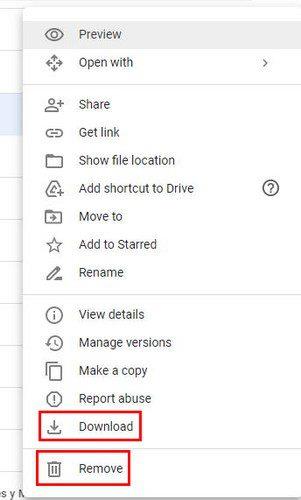
Untuk mengalih keluar lebih daripada satu fail, anda tidak akan melihat kotak pilihan; itu pasti bagus. Anda perlu mengklik dan menyeret kursor sehingga semua fail yang anda ingin muat turun atau padam dipilih. Anda juga boleh menekan CTRL atau Command dan klik pada fail secara individu. Setelah mereka dipilih, klik kanan dan sama ada muat turun atau padamkannya. Untuk memadamkan satu fail, klik padanya untuk menyerlahkannya dan ikon sampah akan muncul di bahagian atas sebelah kanan. Di sebelah ikon sampah (titik), anda boleh mengakses pilihan lain seperti:
- Buka dengan
- Tunjukkan lokasi fail
- Tambahkan pintasan pada pemacu
- Berpindah ke
- Tambahkan pada berbintang
- Namakan semula
- Urus Versi
- Buat salinan
- Muat turun
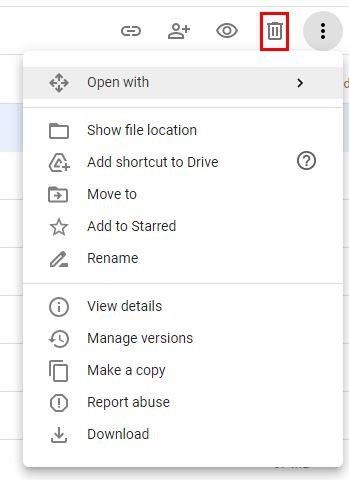
Dengan mengklik pada pilihan Tunjukkan lokasi Fail, anda boleh mengakses imej atau fail lain yang anda mungkin mahu padamkan dengan melihat apa lagi yang terdapat dalam folder tempat gambar tertentu berada. Google Drive tidak akan memberi anda lebih banyak ruang secara automatik dengan memadamkan fail. Anda perlu memadamkan fail secara kekal untuk menjadikan lebih banyak ruang. Jika anda hanya memadamkannya seperti pada mulanya, fail itu hanya pergi ke tong sampah, di mana anda mempunyai masa 30 hari untuk memulihkannya jika anda berubah fikiran.
Memadam Fail Secara Kekal
Jika anda ingin memadamkan fail secara kekal, anda perlu mengklik pada pilihan Sampah di sebelah kiri. Di sana, anda akan melihat semua fail yang anda padamkan. Untuk memadamkan kesemuanya secara kekal, klik pada pilihan sampah kosong di bahagian atas sebelah kanan. Anda akan melihat mesej pengesahan tentang memadamkan fail tersebut. Klik pada pilihan Padam Selamanya untuk meneruskannya. Tetapi jika anda hanya mahu memadamkan satu, klik pada fail itu dan kemudian pada pilihan Kosongkan Sampah.
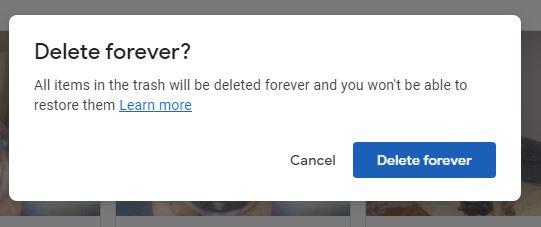
Hanya selepas melakukan ini, anda akan melihat bahawa anda mempunyai lebih banyak storan tersedia.
Kesimpulan
Jika anda kerap menggunakan storan awan, maka anda mungkin bimbang tentang mencapai had dengan kerap. Pastikan anda hanya menyimpan fail yang anda perlukan dan padamkan fail yang telah lama anda tidak buka. Jika anda tidak pasti, lebih baik untuk memuat turun salinan, untuk berjaga-jaga. Ingat bahawa fail anda hanya akan hilang selama-lamanya jika anda memadamkannya secara kekal. Jika anda hanya meletakkannya di dalam tong sampah, ia akan tetap berada di sana selama 30 hari; selepas itu, ia akan dipadamkan secara kekal. Adakah anda mempunyai banyak fail yang tidak diperlukan untuk dipadamkan? Beritahu saya dalam komen di bawah, dan jangan lupa untuk berkongsi artikel dengan orang lain di media sosial.